Пример. Наращивание областей
Функция reg_grow делит изображение на несколько однородно связанных областей с использованием алгоритма наращивания областей. Разбиение на основе областей используется для группирования областей в изображении, имеющих однородные свойства, такие как интенсивность, текстура и т. д.
Сведения об использовании этого примера см. в разделе Сведения о примерах обработки изображений.
1. Создайте изображение, содержащее несколько прямоугольников:



 |  |  |
 |  |  |
 |  |  |
 |  |  |
 |  |  |
 |  |  |
2. Используйте функцию runif для добавления равномерно распределенного шума с нулевым средним в диапазоне [-0.1 0.1]:




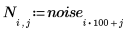

3. Используйте функцию scale, чтобы масштабировать изображение, а затем используйте функцию WRITEBMP, чтобы записать изображение в файл. Просмотрите изображение.




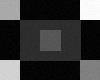
(reg_grow_s.bmp)
4. Используйте алгоритм наращивания областей.
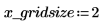
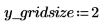


5. Просмотрите выходные данные в псевдоцветном виде для более наглядного отображения областей.


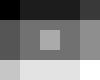
(reg_grow_sm1.bmp)
6. Используйте функцию gray_to_rgb для преобразования серого изображения в цветное. Просмотрите выходные данные в псевдоцветном виде для более наглядного отображения областей.
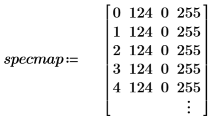


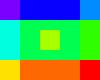
(reg_grow_sm1c.bmp)
7. Проверьте число областей, найденных алгоритмом, и используйте функцию imhist для просмотра гистограммы.
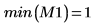
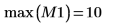


Так же как и во входной матрице, имеется пять областей площадью 400, две области площадью 800 и три области площадью 2000.
8. Примените это разбиение к реальному изображению головы человека, полученному методом магнитно-резонансной томографии.


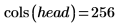
9. Используйте функцию submatrix для извлечения первых 256 строк изображения, чтобы избежать нечетного числа строк.

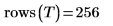
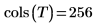

10. Примените процедуру наращивания областей для данного изображения с начальной сеткой 2 x 2 и конечным числом областей 20:

11. Покажите исходное изображение рядом с сегментированным и масштабированным изображением.
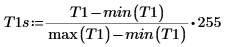

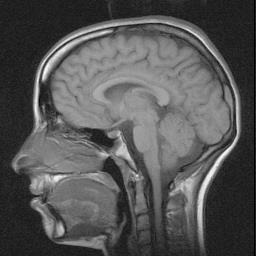 | 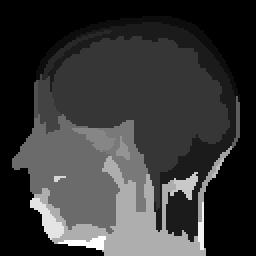 |
(brain_t.bmp) | (brain_t1s.bmp) |
12. Выберите все точки в сегментированном изображении, которые имеют такое же значение, как выбранное spoint.



T2 является двоичным изображением:
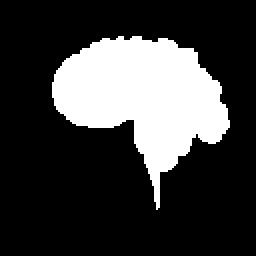
(brain_t2.bmp)


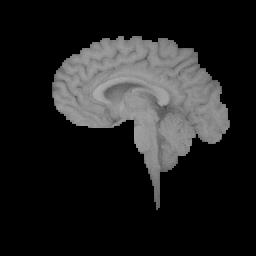
(brain_extract.bmp)